Est-ce vraiment raisonnable ? Un Plugin ODF pour Microsoft Office.
Ce plugin permet d’ouvrir et d’enregistrer des fichiers OpenDocument, le format utilisé par OpenOffice.org depuis la suite Microsoft Office.Concrètement, cette extension ajoute tout simplement une option ODF → Ouvrir un fichier ODF dans le menu Fichier de Word, ainsi qu’une option Ouvrir avec Word dans le menu contextuel d’un fichier ODT.
L’Add-on ODF fonctionne avec Office XP, 2003 et 2007. Pour les deux premiers, il faudra en revanche installer le pack de compatibilité Microsoft Office pour les formats de fichier Word, Excel et PowerPoint 2007 ici .
A noter également: L’add-on ODF pour Microsoft Office nécessite l’installation préalable du .NET Framework 2.0. Bien sûr il est nécessaire de télécharger Microsoft Office pour suivre ce tutoriel.
Après cette brève introduction voyons dans un premier temps l’installation du pack de compatibilité Microsoft Office, après avoir téléchargé le fichier cliquer sur FileFormatConverters.exe
Cliquer sur Continuer
Jusqu’à présent rien de bien sorcier.
Ensuite il faut télécharger le plugin Sun ODF Plugin for Microsoft Office ici
Son installation ne présente aucun problème, dont voici le détail :
Une fois installé ouvrez Word par exemple puis faites un test. Fichier → Ouvrir, une option supplémentaire doit apparaître dans la liste déroulante Type de fichier : ODF Text Document (*.odt; *.ott)
Le fichier met un peu de temps à s’ouvrir du au chargement du plugin, une icône supplémentaire apparaît en bas à droite dans la barre des tâches pour vous indiquer qu’il est actif.
A partir de cette icône vous pouvez aussi mettre à jour le plugin.
Vous pouvez enregistrer directement vos modifications depuis Word par exemple, dans le fichier OpenOffice. Un message apparaît systématiquement vous demandant si vous voulez enregistrer une copie pour éviter de perdre la mise en page, ou alors sauvegarder directement dans le fichier.
Pour Excel et Powerpoint, même principe, par contre si vous avez ce message d’erreur à l’ouverture suite à une ancienne installation du plugin :
Voici la solution pour y remédier :
- Ouvrez Excel puis aller dans Outils → Macro Complémentaire
- Décocher Odfaddin puis relancer Excel, tout devrait rentrer dans l’ordre
- Pour ouvrir un fichier ODF (ods), sélectionner le bouton IMPORTER EN ODF dans la barre Excel. Un fichier Temporary ODF s’ouvre avec le contenu du fichier OpenOffice.
- Pour enregistrer un fichier au format ODT (ods), il faut cliquer sur EXPORTER EN ODF et sélectionner le même nom de fichier
Ce plugin marche très bien, j’ai juste eu un problème de présentation avec un camembert , chaque part était de la même couleur. A posséder absolument si vous jongler entre les deux types de fichiers.
That’s All.
 Quick-Tutoriel.com Network & System Admin.
Quick-Tutoriel.com Network & System Admin.


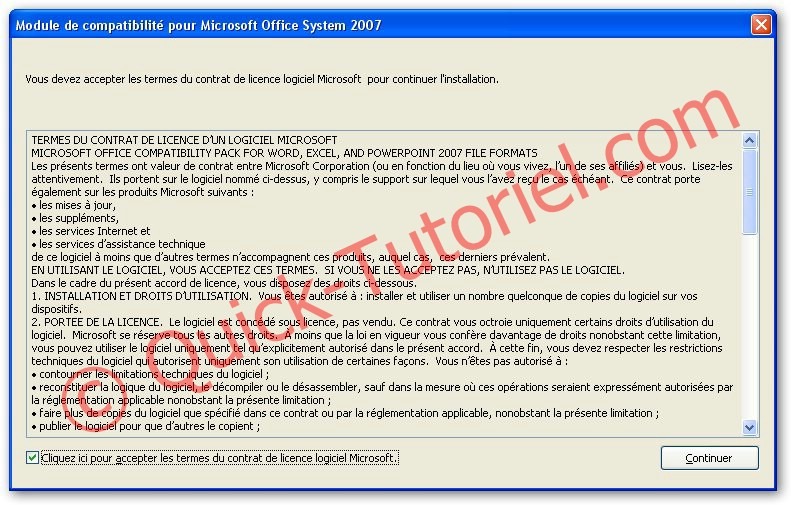




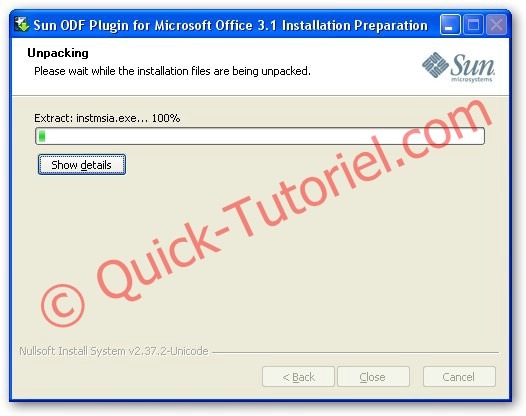

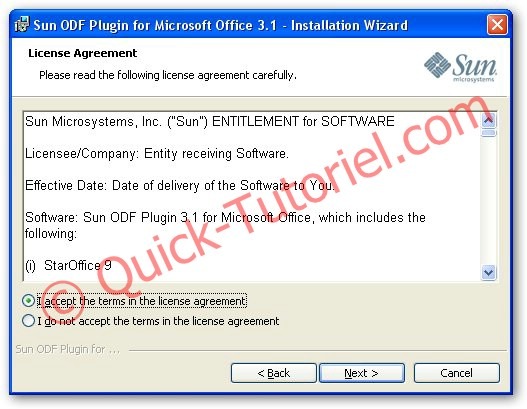
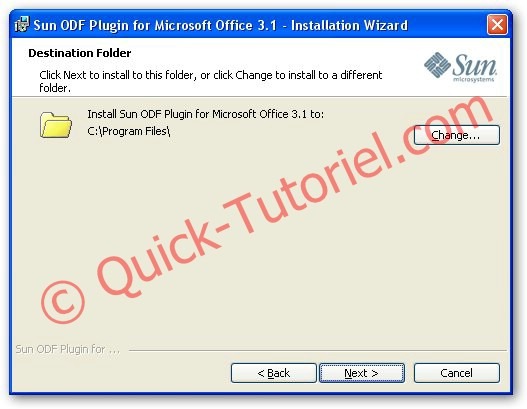

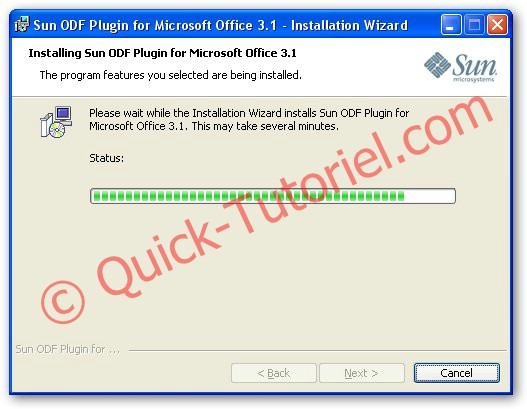
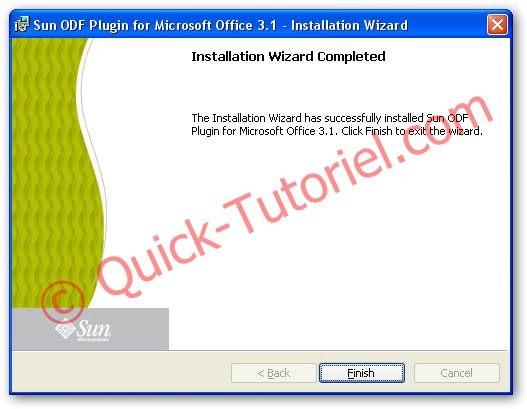
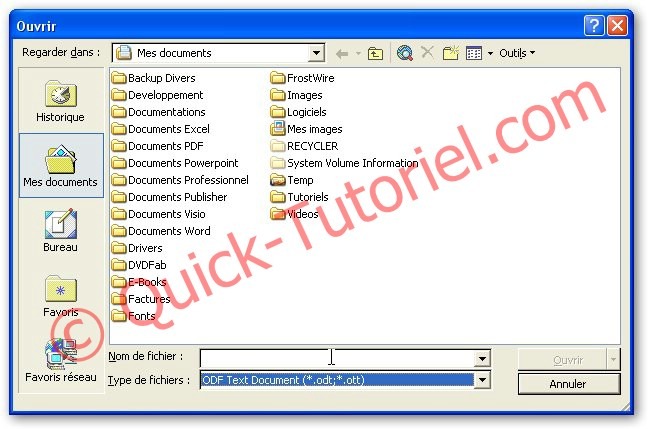




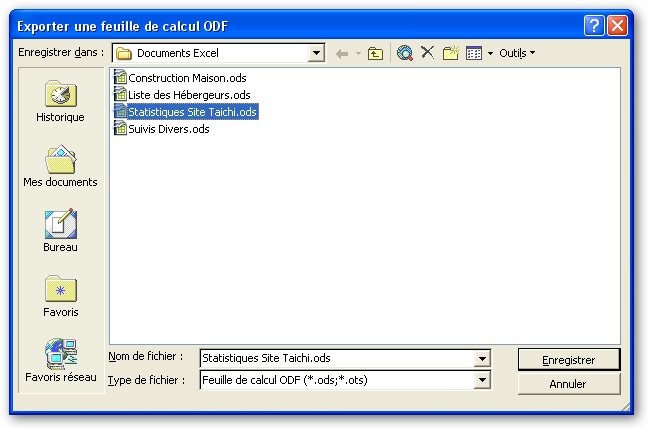

En même temps si je ne dis pas de bêtise (à vérifier donc) cette technique ne devrait plus être utile bien longtemps. Comme Microsoft s’est décidé à vaguement suivre les standards (ISO) pour sa suite Office, il va lire nativement les fichiers OpenOfice.org dans les prochaines versions.